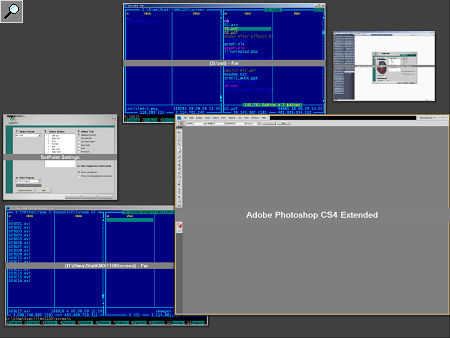Ваш город: Москва
Мышь Logitech MX 1100: революция со скидкой
Введение
Несмотря на достаточно солидный по меркам компьютерной индустрии возраст, мышь MX Revolution по-прежнему остается уникальной по своему набору качеств: набору кнопок, многорежимному колёсику с возможность программного переключения между свободным вращением и щелчками... Однако, стоимость ее долгое время была достаточно высока, а близких по функционалу манипуляторов до недавнего времени практически не было. Более дешёвые варианты мышек с колёсиком MicroGear, например, Logitech MX 620, имели совершенно другую форума корпуса, меньшее количество кнопок, а главное, менее удобный способ переключения режимов вращения колеса — так что назвать их альтернативой MX Revolution можно было лишь условно.
Но, похоже ситуация начинает меняться: недавно фирмой Logitech была выпущена беспроводная мышь MX 1100, уже куда больше похожая на MX Revolution, но стоящая при этом немного меньше — на 350 рублей. Разница невелика, в связи с чем возникает логичный вопрос — что это, «Revolution-2», призванная сменить на прилавках магазинов оригинальную MX Revolution, или новая упрощённая версия, на этот раз максимально приближенная к оригиналу? В сегодняшнем обзоре мы попробуем ответить на этот вопрос.
Внешний вид и комплектация
Поставляется мышь в небольшой картонной коробке, оформленной в бело-зеленых тонах, с большим вырезом на лицевой стороне, сквозь который можно хорошо рассмотреть мышь, заключенную в пластиковый блистер.
Надписи на коробке сообщают нам о наличии у мыши оптического сенсора с лазерной подсветкой и возможностью смены разрешения «на лету», способности работать на одном комплекте батареек не менее девяти месяцев, а также о наличии колеса MicroGear.
Внутри коробки, помимо самой мыши, находится инструкция, диск с драйверами и пара батареек Duracell формата АА. Кстати, существует также модель MX 1100R, оснащенная аккумулятором и зарядным устройством (точнее, разъёмом micro-USB), но при этом имеющая такую же цену, как и базовая версия.
Мышь, как уже говорилось, внешне весьма похожа на MX Revolution: её корпус имеет такую же ассиметричную форму, с множеством плавных изогнутых линей, начисто лишенную острых углов.
С правой стороны присутствует характерный волнообразный наплыв, идентичный тому, что мы видели у MX Revolution. Да и покрытие «soft-touch» на одном боку и мягкое резиновое, с круглыми выемками, — на другом, такие же, как у MX Revolution.
Впрочем, несмотря на явное сходство новинки с MX Revolution, имеются и некоторые отличия. В первую очередь, стоит отметить несколько более заостренную переднюю и заднюю части корпуса MX 1100, как и левый выступ под большой палец. Кроме того, MX 1100 немного выше, чем MX Revolution.
Изменилось количество и расположение кнопок. На верхней поверхности, помимо двух привычных кнопок, колеса и кнопки за ним, появилась новая клавиша, смещенная к левому краю и предназначенная для изменения разрешения оптического сенсора «на лету». За клавишей расположен индикатор заряда батареи, загорающийся при включении мыши или же когда батарея скоро «сядет».
На левом боку сохранились кнопки «вперед» и «назад», но исчезла тройная кнопка в виде колеса, при этом появилась новая, несколько необычная и внешне незаметная кнопка: она расположена под краем выступа на левой стороне мыши. По умолчанию на неё назначена функция «быстрого переключения между окнами» (на экран выводятся окна всех открытых приложений с подписанным названием), но в SetPoint на кнопку можно назначить и другие функции.
Что же касается колеса прокрутки, то, на первый взгляд, это уже неоднократно виденное нами на MX Revolution и MX 620 тяжелое металлическое колесо MicroGear с возможностью свободной прокрутки. Увы, но с колесом MX Revolution сходство в данном случае чисто внешнее: в MX 1100 колесо имеет лишь ручной способ переключения режима прокрутки — с помощью кнопки, расположенной позади него. Напомним, что в MX Revolution режим вращения может меняться программно, в зависимости от скорости вращения колеса и активного в данный момент приложения. MX 1100 лишена подобной возможности, ее механизм по своему действию больше похож на тот, что мы видели у MX 620, правда, в отличие от последней, кнопка переключения расположена более удобно.
Нажатие же на колесо, как и в большинстве мышей, выполняет функцию третьей кнопки.
На нижней поверхности мыши расположен ползунковый выключатель питания, отсек для двух элементов питания формата АА, оптический сенсор с лазерной подсветкой, имеющий максимальное разр6ешение 1600 DPI, и три ножки. Примечательно, что последние имеют выемки, благодаря которым их при необходимости будет легче снять, поддев небольшой отверткой. Тем не менее, ножки достаточно прочно приклеены, поэтому мы не рекомендуем без сильной необходимости их снимать, дабы не лишиться гарантии.
Для связи с компьютером используется USB-приемник среднего размера, по внешнему виду и габаритам аналогичный приемнику MX Revolution. Увы, сверхкомпактные приёмники серии «Nano» пока что добрались не до всех беспроводных мышей Logitech.
Программное обеспечение
В комплекте с мышью идет уже знакомое многим пользователям продукции Logitech программное обеспечение SetPoint.

Наиболее интересное его свойство заключается в возможности назначить на ту или иную кнопку необходимую вам функцию. В основном это актуально для дополнительных кнопок. К сожалению, ассортимент функций не очень широк, поэтому, если вы хотите большего, вам стоит воспользоваться программой uberOptions, которая легко интегрируется в SetPoint, значительно расширяя его возможности по назначению команд и функций на любые кнопки мыши.
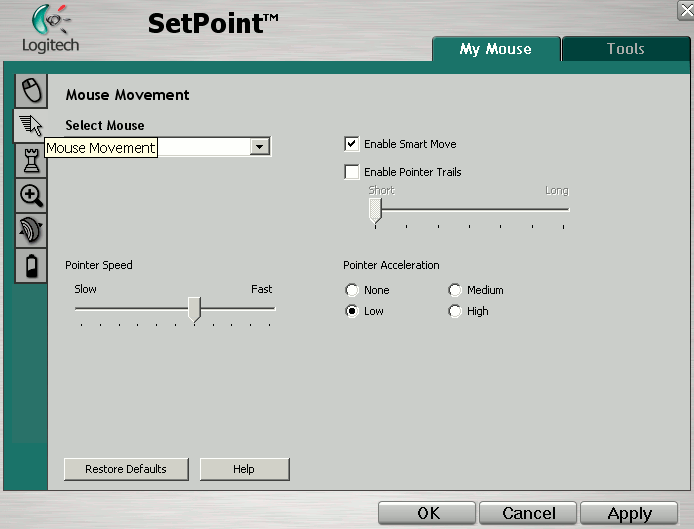
Кроме функциональности кнопок, можно также настроить и чувствительность курсора, но этот раздел настроек от системных не отличается.
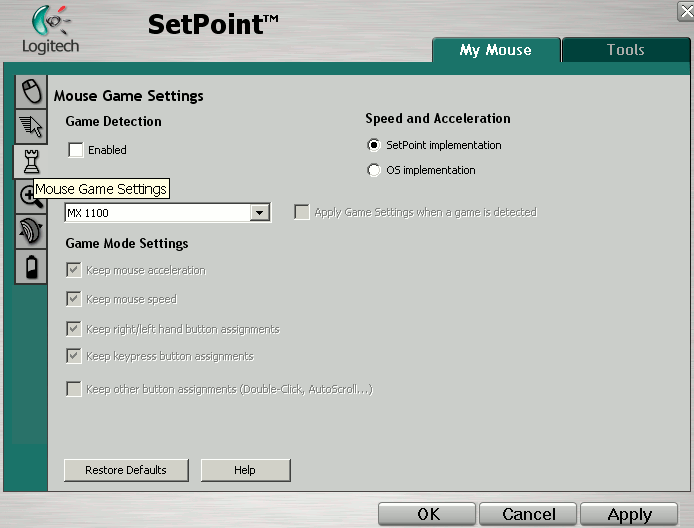
Впрочем, одной лишь настройкой кнопок и курсора возможности программы не ограничиваются. У нее есть весьма интересная закладка, называющаяся «Mouse Game Settings», позволяющая по-разному настраивать мышь для работы в играх и в обычных приложениях. К сожалению, богатством возможностей она не радует: по сути, можно лишь выбрать, должны ли при запуске игр использовать стандартные настройки мыши в Windows или собственные настройки SetPoint, а также какие именно настройки следует «позабыть» (например, можно сохранить настройку скорости перемещения курсора, но «забыть» настройку его ускорения). Увы, привязать настройки к конкретным играм нельзя.
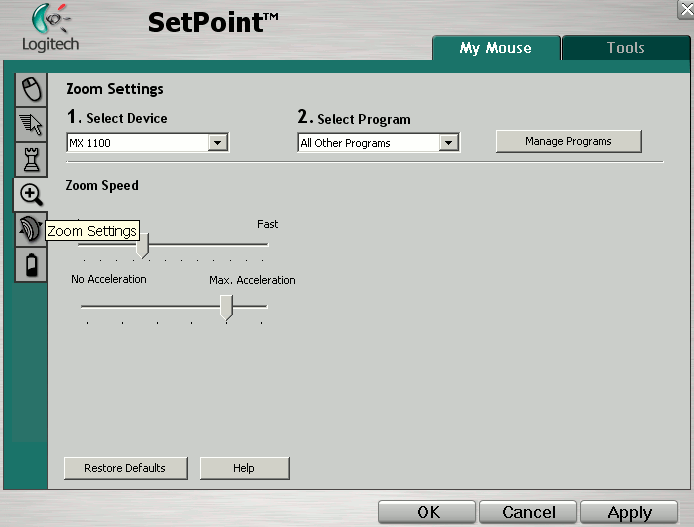
Следующая вкладка позволяют настроить лупу, которую можно назначить на одну из дополнительных кнопок, а точнее говоря, скорость увеличения. Но в целом, на мой взгляд, данная функция достаточно бесполезна, поскольку работает преимущественно в браузерах и текстовых редакторах, где функции масштабирования обычно имеются изначально.
Предпоследняя вкладка предназначена для настройки скорости вертикальной и горизонтальной прокрутки. Увы, как мы уже выяснили, функции автоматического включения свободного вращения при быстрой прокрутке, именуемой «Logitech SmartShift Technology», данная мышь не имеет.
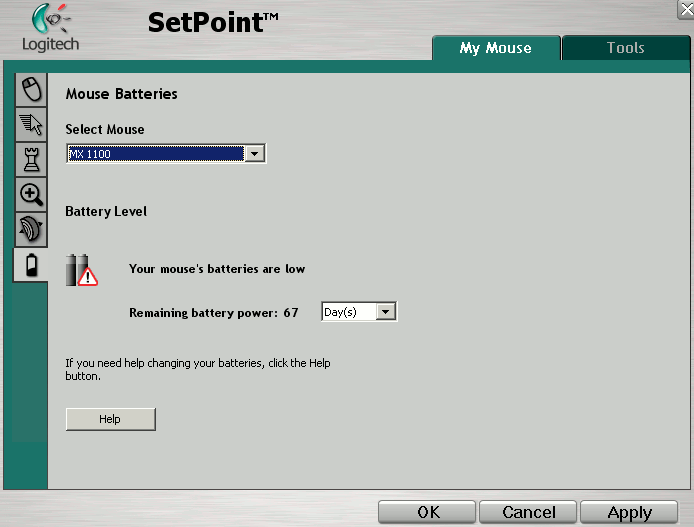
И наконец, последняя вкладка показывает время, оставшееся до полной разрядки батарей или аккумуляторов. Правда, тут есть некоторые странности. На снимке экрана, что вы видите, показано время до полной разрядки свежезаряженых NiMH аккумуляторов NEXcell ёмкостью 2600 мА*ч — составляет оно 67 суток, то есть чуть более двух месяцев. Однако буквально через пару дней программа уже сообщала, что до полной разрядки осталось 52 дня. Но стоило поставить в мышь комплектные батарейки, как программа показала 264 дня — как раз почти девять месяцев. Вполне возможно, что причина кроется в несколько меньшем, чем у батареек, напряжении аккумуляторов — 1,2 В против 1,5 В. Впрочем, производитель честно сообщает, что заявленные девять месяцев работы от пары батареек им совершенно не гарантируются, а реальное время работы зависит от условий эксплуатации. Как вы понимаете, сроки проведения тестирования не позволили нам проверить, сколько месяцев мышка проработает на самом деле — однако на фоне MX Revolution, державшейся на одной зарядке от нескольких дней до пары недель (в зависимости от интенсивности использования), прогресс впечатляет.
Общие впечатления
Думается, ни у кого не вызывает удивления тот факт, что на протяжении обзора мы регулярно сравниваем MX 1100 и MX Revolution. Обе мыши действительно очень похожи, но сходство по большей части чисто внешнее. Конечно, несмотря на несколько видоизмененную форму корпуса, пользоваться MX 1100 не менее удобно, чем MX Revolution, а людям с большой ладонью, возможно, даже чуть более удобно за счет того, что MX 1100 немного выше. Но во всем остальном MX 1100 на практике не очень похожа на MX Revolution.
С одной стороны, MX 1100 проигрывает в реализации механизма прокрутки: она лишилась программного переключения режимов вращения колёсика, бывшего одним из основных козырей Revolution. Вообще говоря, у фирмы Logitech на сегодняшний день существуют уже три разных варианта переключения режима вращения колеса MicroGear, не считая того, что применяется в MX Revolution. Это нажатие на само колесо, как у RX 1500, переключатель на нижней поверхности (его мы видели у MX 620) и, наконец, кнопка позади колеса, как у героя сегодняшнего обзора. Сложно сказать, зачем нужно было плодить столько вариантов, но можем отметить, что самый последний из них — отдельная кнопка в MX 1100 — является одновременно и самым удобным. С учётом этого, а также того факта, что у MX Revolution из-за сложного механизма переключения режимов само колесо нажималось с заметным усилием, такую схему переключения режимов не стоит относить ни к плюсам, ни к минусам — это особенность MX 1100, которую просто надо учитывать, сравнивая её с Revolution: с одной стороны, вы теряете возможность программного переключения режимов, с другой — получаете обратно удобную среднюю кнопку в привычном месте, то есть на колёсике.
Кроме того, MX 1100 лишилась бокового «псевдоколеса», хотя соответствующие ему три кнопки сохранились — но теперь они расположены в других местах и выполняют другие функции. Это также нельзя записать ни в однозначные плюсы, ни в однозначные минусы мыши: кто-то этими кнопками уже привык пользоваться, покачивая «псевдоколесо» большим пальцем, а кому-то оно, наоборот, только мешало.
К минусам MX 1100 можно отнести использование батареек — или, в случае с MX 1100R, неудобный способ зарядки: вместо установки мыши в «стакан» к ней требуется подключать micro-USB кабель. С другой стороны, он с лихвой искупается огромным плюсом — большим временем жизни на одном комплекте батареек. MX Revolution таким похвастать не могла.
При этом, что интересно, мышь может питаться и от одной батарейки — это заметно уменьшит её вес, но и сократит время работы до пары месяцев.
Наконец, MX 1100 не только имеет более высокое разрешение сенсора (1600 dpi против 800 dpi у MX Revolution), но и возможность его переключения «на лету», что наверняка оценят игроки.
В повседневной работе к мыши никаких претензий у нас не возникло. Что касается использования MX 1100 в играх, то по сравнению с MX Revolution она несколько более удобна в шутерах за счет более высокого разрешения оптического сенсора, однако при действительно активном использовании в динамичных играх субъективно всё так же кажется несколько медлительной и инертной.
Другой недостаток, пусть и несущественный, связан с функцией «Application Switcher», которая позволяет вывести все открытые окна на рабочий стол в виде мозаики из небольших окошек. Проблема заключается в том, что не все запущенные приложения отображаются. В частности, это касается проигрывателя «AIMP» и программы «Download Master». Можно было бы предположить, что это происходит потому, что данные программы умеют сворачиваться в системный трей. Однако программа uTorrent, которую также можно свернуть в трей, прекрасно показывается в «Application Switcher», будучи просто открытой.
Заключение
Что же, ответ на вопрос, поставленный нами в начале статьи, оказался несколько неожиданным — несмотря на сильное внешнее сходство, MX 1100 не является ни преемницей MX Revolution, ни её удешевлённой версией.
Это просто две разные мыши, каждая со своими достоинствами и своими недостатками — и хотя в целом MX 1100 выглядит технически более интересной (что логично: она значительно моложе, чем MX Revolution), многие пользователи могут всё равно остановить свой выбор на её старшей сестре.
Однако кандидатура на место Revolution у Logitech всё же есть — в продаже скоро должна появиться беспроводная мышь Perfomance Mouse MX, оснащённая новым сенсором, работающим по технологии «тёмного поля», встроенным аккумулятором с зарядкой по micro-USB и сверхкомпактным приёмником Nano. Впрочем, удобного бокового «псевдоколёсика» лишилась и она.
В целом же можно сказать, что у Logitech получился очень неплохой продукт: качественная мышь с удобной формой корпуса, колесом MicroGear и неплохим набором дополнительных кнопок.
Уточнить наличие и стоимость Logitech MX 1100 Cordless Laser Mouse
Другие материалы по данной теме
Синеглазая мышь — Microsoft Sidewinder X8
Компактная клавиатура Logitech K300
Ideazon Steelseries: фанатам WoW посвящается